WPS演示中如何使用荧光笔 |
您所在的位置:网站首页 › 荧光笔使用方法视频教程 › WPS演示中如何使用荧光笔 |
WPS演示中如何使用荧光笔
|
在进行演示文档播放时,如果用户习惯用鼠标进行圈点,WPS演示为用户提供了“荧光笔”的辅助工具来帮助讲解。用户可以自行选用圆珠笔、水彩笔或荧光笔,并定义不同的墨迹颜色和不同的绘制形状,轻松地在演示文档中进行圈点和标注。 下面将向用户具体介绍荧光笔的使用方法。 荧光笔的选择 在播放演示文档过程中,在演示文档的任一地方单击鼠标右键弹出下拉菜单,选择“指针类型”菜单项,再在指针类型的下拉菜单中选择“荧光笔”,在“绘制形状”菜单中选择线型类型,在“墨迹颜色”菜单中选择所需要的颜色。如图 1所示。
荧光笔的圈点和标注 根据自己的需要,用荧光笔在演示文档的任意位置进行圈点和标注。如图 2所示。
墨迹的保留 如果在文档播放过程中进行了圈点和批注,那么在退出播放模式时,WPS演示会提示是否保存刚才的墨迹注释,如图 3所示。 点击“保留”按钮,WPS演示将墨迹保存到WPS演示文件的幻灯页面中; 点击“放弃”按钮,墨迹将不被保存在演示文档中。
适用范围: 适用于WPS Office 2005(751)以上版本 。 |
【本文地址】
今日新闻 |
推荐新闻 |
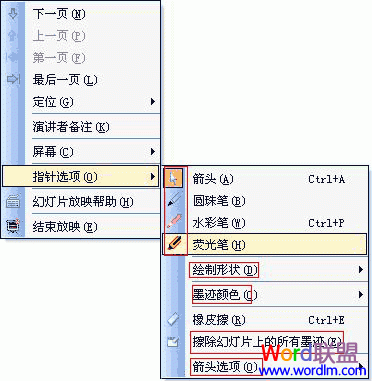 图1 荧光笔的选择
图1 荧光笔的选择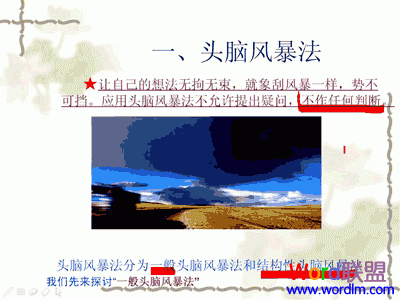 图2 荧光笔的标注
图2 荧光笔的标注